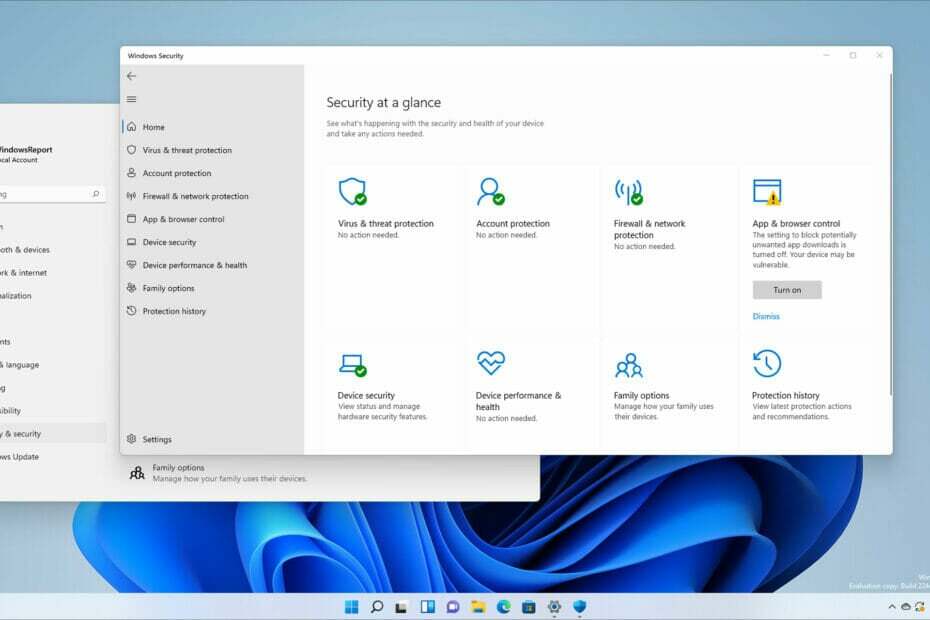- Εάν η εφαρμογή Windows Defender αποτύχει να αρχικοποιηθεί, είναι συνήθως πρόβλημα με τα αρχεία DLL.
- Η κατάργηση του προγράμματος προστασίας από ιούς τρίτων πιθανότατα θα διορθώσει γρήγορα αυτήν την αναστάτωση.
- Μπορείτε επίσης να απενεργοποιήσετε προσωρινά την προεπιλεγμένη λύση ασφαλείας και να δείτε εάν το πρόβλημα παραμένει.
- Εξετάστε το ενδεχόμενο επανεγγραφής των αρχείων DLL για το Windows Defender για να το επαναφέρετε σε λειτουργικότητα.

Αυτό το λογισμικό θα διατηρήσει τα προγράμματα οδήγησης σας σε λειτουργία και σε λειτουργία, διατηρώντας έτσι ασφαλή από συνηθισμένα σφάλματα υπολογιστή και αστοχία υλικού. Ελέγξτε όλα τα προγράμματα οδήγησης τώρα σε 3 εύκολα βήματα:
- Κατεβάστε το DriverFix (επαληθευμένο αρχείο λήψης).
- Κάντε κλικ Εναρξη σάρωσης για να βρείτε όλα τα προβληματικά προγράμματα οδήγησης.
- Κάντε κλικ Ενημέρωση προγραμμάτων οδήγησης για να λάβετε νέες εκδόσεις και να αποφύγετε δυσλειτουργίες του συστήματος.
- Το DriverFix έχει ληφθεί από το 0 αναγνώστες αυτόν τον μήνα.
Το Windows Defender είναι η ενσωματωμένη εφαρμογή προστασίας από ιούς που περιλαμβάνεται στο Windows 10 και είναι αρκετά αποτελεσματικό στην υπεράσπιση του υπολογιστή σας από απειλές.
Ωστόσο, ορισμένοι χρήστες ανέφεραν ένα Windows Defender μήνυμα σφάλματος σύμφωνα με: Windows Defender. Η προετοιμασία της εφαρμογής απέτυχε: 0x800106ba.
ο μήνυμα λάθους ενδέχεται να εμφανιστεί κατά την εκκίνηση των Windows και το Windows Defender δεν ανοίγει. Λάβετε λοιπόν αυτό το σφάλμα λογισμικού; Εάν ναι, εδώ είναι μερικές πιθανές διορθώσεις για αυτό.
Τι μπορώ να κάνω εάν το Windows Defender δεν ξεκινήσει;
- Καταργήστε τυχόν προβληματικά προγράμματα
- Απενεργοποιήστε το Windows Defender
- Ελέγξτε τη διαμόρφωση του Windows Defender Service Startup
- Καταχωρίστε ξανά αρχεία DLL για Windows Defender
- Ελέγξτε τις πιο πρόσφατες εγκατεστημένες ενημερώσεις των Windows
- Εκτελέστε τη σάρωση SFC
- Επανεκκινήστε την υπηρεσία του Κέντρου ασφαλείας
- Αλλάξτε την πολιτική της ομάδας σας
- Εγκαταστήστε ένα antivirus τρίτων
1. Καταργήστε τυχόν προβληματικά προγράμματα
Πρώτον, σημειώστε ότι οποιοδήποτε λογισμικό τρίτου μέρους μπορεί να προκαλέσει τέτοια προβλήματα στο Windows Defender, ειδικά σε ορισμένα προγράμματα προστασίας από ιούς τρίτων.
Ορισμένα βοηθητικά προγράμματα όπως το McAfee και το Norton απενεργοποιούν ακόμη και το Windows Defender για να ελευθερώσουν πόρους συστήματος και να αποτρέψουν πιθανά σφάλματα λογισμικού.
Επομένως, εάν εκτελείται λογισμικό προστασίας από ιούς τρίτων, αυτός είναι ο λόγος για τον οποίο λαμβάνετε το σφάλμα 0x800106ba.
Μπορείτε να απεγκαταστήσετε το λογισμικό που έχει πρόσβαση στο Εφαρμογές επιλογή από Ρυθμίσειςή μπορείτε να χρησιμοποιήσετε τις αποκλειστικές εφαρμογές απεγκατάστασης που συνοδεύουν το πρόγραμμα προστασίας από ιούς.
Ωστόσο, είναι πολύ πιο γρήγορο και πιο βολικό να απεγκαταστήσετε τα προγράμματα με ειδικό λογισμικό όπως το παρακάτω για να βεβαιωθείτε ότι δεν υπάρχουν υπόλοιπες καταχωρήσεις μητρώου.
⇒ Αποκτήστε το IObit Uninstaller Pro
2. Απενεργοποιήστε το Windows Defender
- Εισαγω ασφάλεια στην αναζήτηση των Windows και κάντε κλικ στο Ασφάλεια των Windows από τα αποτελέσματα.

- Κάντε κλικ στο Προστασία από ιούς και απειλές.

- Τώρα επιλέξτε το Διαχείριση ρυθμίσεων επιλογή.

- Στη συνέχεια, μπορείτε να αλλάξετε το Προστασία σε πραγματικό χρόνο απενεργοποίηση.

- Επιπλέον, απενεργοποιήστε το Προστασία βάσει cloud και Περιοδική περιοδική σάρωση Ρυθμίσεις.
Εάν χρειάζεται μόνο να σταματήσετε να εμφανίζεται το μήνυμα σφάλματος 0x800106ba, απενεργοποιήστε το Windows Defender. Κάντε το ακολουθώντας τα απλά βήματα παραπάνω.
3. Ελέγξτε τη διαμόρφωση του Windows Defender Service Startup
- Εισαγω Υπηρεσίες στο πλαίσιο αναζήτησης και επιλέξτε το Υπηρεσίες εφαρμογή.

- Κάντε διπλό κλικ τώρα Υπηρεσία προστασίας από ιούς Microsoft Defender.

- Επιλέξτε είτε Αυτόματο ή Αυτόματη (Καθυστέρηση έναρξης) από το αναπτυσσόμενο μενού Τύπος εκκίνησης. ο Αυτόματη (Καθυστέρηση έναρξης) Η ρύθμιση καθυστερεί την εκκίνηση του Windows Defender έως ότου φορτωθούν οι άλλες εφαρμογές.
- Κάντε κλικ στο Ισχύουν και Εντάξει κουμπιά.
- Στη συνέχεια, μπορείτε να κάνετε επανεκκίνηση των Windows.
Η διαμόρφωση εκκίνησης της υπηρεσίας Microsoft Defender Antivirus πρέπει να είναι είτε Αυτόματο ή Αυτόματη (Καθυστέρηση έναρξης).
Αν όχι, αυτός είναι ο λόγος για τον οποίο το Windows Defender δεν αρχικοποιείται. Μπορείτε να διαμορφώσετε τον τύπο εκκίνησης για το Windows Defender ως εξής.
4. Καταχωρίστε ξανά αρχεία DLL για Windows Defender
- Τύπος cmd στην αναζήτηση των Windows και επιλέξτε Εκτέλεση ως διαχειριστής να ξεκινήσω Γραμμή εντολών με πλήρη προνόμια.

- Πληκτρολογήστε τις ακόλουθες εντολές, πατώντας Εισαγω μετά το καθένα:
regsvr32 wuaueng.dll
regsvr32 wucltui.dll
regsvr32 softpub.dll
regsvr32 wintrust.dll
regsvr32 initpki.dll
regsvr32 wups.dll
regsvr32 wuweb.dll
regsvr32 atl.dll
regsvr32 mssip32.dll
- Επανεκκινήστε τα Windows μετά την επανεγγραφή των αρχείων DLL.
Τέλος, η επανεγγραφή των αρχείων DLL του Windows Defender μπορεί επίσης να διορθώσει το σφάλμα 0x800106ba, οπότε βεβαιωθείτε ότι εκτελείτε τα απλά βήματα παραπάνω.
5. Ελέγξτε τις πιο πρόσφατες εγκατεστημένες ενημερώσεις των Windows
5.1 Διαγράψτε την πιο πρόσφατη ενημέρωση
- Τύπος Κλειδί Windows + I για να ανοίξετε το Ρυθμίσεις εφαρμογή.
- Μόλις το Εφαρμογή ρυθμίσεων ανοίγει, πλοηγηθείτε στο Ενημέρωση και ασφάλεια Ενότητα.

- Παω σε Ενημερωμένη έκδοση για Windows καρτέλα και κάντε κλικ στο Ενημέρωση ιστορικού.
- Κάντε κλικ στο Απεγκαταστήστε ενημερώσεις.
- Θα εμφανιστεί τώρα μια λίστα με εγκατεστημένες ενημερώσεις. Επιλέξτε την προβληματική ενημέρωση που θέλετε να καταργήσετε και κάντε κλικ στο Κατάργηση εγκατάστασης κουμπί.
- Αφού καταργήσετε την ενημέρωση, επανεκκινήστε τον υπολογιστή σας.
Θα μπορούσε να είναι μια πρόσφατη ενημέρωση των Windows που πραγματικά διακόπτει το Windows Defender. Εάν υποψιάζεστε ότι αυτό συμβαίνει, το καλύτερο στοίχημά σας είναι να διαγράψετε την πιο πρόσφατη ενημέρωση.
5.2 Ελέγξτε για τις πιο πρόσφατες ενημερώσεις
Εάν η απεγκατάσταση της πιο πρόσφατης ενημέρωσης δεν έκανε τα πράγματα σωστά, μπορείτε να δοκιμάσετε την αντίθετη ενέργεια. Καθώς το Windows Defender είναι μέρος των Windows 10, λαμβάνει ενημερώσεις μέσω του Windows Update.
Επομένως, εάν το ζήτημα που αντιμετωπίζουμε είναι ευρέως διαδεδομένο, υπάρχει μια καλή πιθανότητα η Microsoft να επιδιορθώσει.
Για να ελέγξετε αν η ενημερωμένη έκδοση κώδικα είναι διαθέσιμη, απλώς ελέγξτε για ενημερώσεις μεταβαίνοντας στο Ρυθμίσεις, επιλέγοντας Ενημέρωση και ασφάλειακαι κάνοντας κλικ στο Ελεγχος για ενημερώσεις κουμπί.
6. Εκτελέστε τη σάρωση SFC
- Ανοιξε Γραμμή εντολών ως διαχειριστής, όπως αναφέρεται σε προηγούμενη λύση.
- Πληκτρολογήστε την ακόλουθη γραμμή και πατήστε Εισαγω:
sfc / scannow
- Περιμένετε μέχρι να ολοκληρωθεί η διαδικασία (μπορεί να χρειαστεί λίγη ώρα).
- Εάν βρεθεί η λύση, θα εφαρμοστεί αυτόματα.
- Τώρα, κλείστε τη γραμμή εντολών και επανεκκινήστε τον υπολογιστή σας.
Σε περίπτωση που τα αρχεία του Windows Defender καταστραφούν, υπάρχει μεγάλη πιθανότητα να δείτε όλα τα είδη σφαλμάτων, συμπεριλαμβανομένου αυτού. Για να βεβαιωθούμε ότι τα αρχεία έχουν επιδιορθωθεί, θα εκτελέσουμε τη σάρωση SFC.
Αυτό είναι ένα εργαλείο γραμμής εντολών που σαρώνει το σύστημα για πιθανά κατεστραμμένα αρχεία συστήματος και τα επισκευάζει (εάν είναι δυνατόν).
7. Επανεκκινήστε την υπηρεσία του Κέντρου ασφαλείας
- Μεταβείτε στην Αναζήτηση, πληκτρολογήστε Υπηρεσίεςκαι ανοίξτε το Υπηρεσίες εφαρμογή.
- Κάντε κύλιση προς τα κάτω και βρείτε το Κέντρο ασφαλείας υπηρεσία.

- Κάντε δεξί κλικ στο Κέντρο ασφαλείας υπηρεσία και κάντε κλικ Επανεκκίνηση.
- Περιμένετε μέχρι το σύστημα να επανεκκινήσει την υπηρεσία.
- Επανεκκινήστε τον υπολογιστή σας.
Ακριβώς όπως συμβαίνει με την ίδια την υπηρεσία Windows Defender, η υπηρεσία του Κέντρου ασφαλείας είναι επίσης σημαντική για την εκτέλεση του Windows Defender.
Σε περίπτωση που αυτή η υπηρεσία δεν λειτουργεί σωστά, θα την επανεκκινήσουμε για να την επαναφέρουμε στις συνθήκες εργασίας.
8. Αλλάξτε την πολιτική της ομάδας σας
- Τύπος Πλήκτρο Windows + R και εισάγετε gpedit.msc. Τώρα πατήστε Εισαγω ή κάντε κλικ Εντάξει.

- Πότε Πρόγραμμα επεξεργασίας πολιτικής ομάδας ανοίγει, στο αριστερό παράθυρο μεταβείτε στο
Διαμόρφωση υπολογιστή / Πρότυπο διαχείρισης / Στοιχεία Windows / Windows Defender Antivirus - Στο δεξιό τμήμα του παραθύρου, κάντε διπλό κλικ Απενεργοποιήστε το Windows Defender Antivirus.

- Επιλέγω Δεν έχει διαμορφωθεί και κάντε κλικ στο Ισχύουν και Εντάξει για να αποθηκεύσετε τις αλλαγές.
Εάν καμία από τις προηγούμενες λύσεις δεν έλυσε το πρόβλημα, μπορείτε να δοκιμάσετε να αλλάξετε την πολιτική ομάδας.
Αυτές είναι μερικές από τις καλύτερες διορθώσεις για τον κωδικό σφάλματος 0x800106ba. Εάν εξακολουθείτε να μην μπορείτε να ενεργοποιήσετε το Windows Defender μετά την εφαρμογή αυτών των διορθώσεων, ρίξτε μια ματιά σε αυτό περιεκτικό άρθρο για περισσότερες διορθώσεις.
9. Εγκαταστήστε ένα antivirus τρίτων
Το Windows Defender δεν είναι μια κακή λύση όσον αφορά την ασφάλεια, αλλά είναι αρκετά γεμάτο με προβλήματα και σφάλματα όπως αυτό.
Μπορείτε απλώς να επιλέξετε να αγνοήσετε τα ζητήματά του και να αποκτήσετε ένα πρόγραμμα προστασίας από ιούς τρίτου μέρους, όπως το εξαιρετικό λογισμικό που συνιστάται παρακάτω, το οποίο θα παρακάμψει την προεπιλεγμένη εφαρμογή ασφαλείας.
Αυτό το εργαλείο είναι εξαιρετικά εύκολο στην εγκατάσταση και τη χρήση, παρόλο που διαθέτει πολύπλοκες, πολυεπίπεδες τεχνολογίες προστασίας που θα προστατεύουν όλες τις συσκευές σας, όχι μόνο τον υπολογιστή.
Ναι, μπορεί επίσης να ασφαλίσει το κινητό σας, το δρομολογητή σας και την κάμερα web και να βεβαιωθείτε ότι οι διαδικτυακές σας συναλλαγές δεν θα παραβιαστούν ποτέ.

Ασφάλεια Διαδικτύου ESET
Καθαρίστε το μυαλό σας από το ζήτημα του Windows Defender και αποκτήστε ένα γρήγορο και αξιόπιστο πρόγραμμα προστασίας από ιούς για τις συσκευές σας.
Μπορούμε τώρα να ολοκληρώσουμε τον οδηγό μας ελπίζοντας ότι καταφέρατε να το διορθώσετε Απέτυχε η προετοιμασία της εφαρμογής 0x800106ba Πρόβλημα του Windows Defender και επαναφέρετε τη λειτουργικότητά του.
Εάν εξακολουθεί να σας δίνει περισσότερους πονοκεφάλους, μπορείτε πάντα να τον αντικαταστήσετε με έναν από τους τα καλύτερα antivirus με απεριόριστη ισχύ από τη λίστα μας.
Εάν έχετε άλλες λύσεις ή συμβουλές για την επίλυση αυτού του προβλήματος, μην αποφύγετε, γράψτε ένα σχόλιο στην παρακάτω ενότητα.